- Автор Abigail Brown [email protected].
- Public 2023-12-17 06:40.
- Последно модифициран 2025-06-01 07:16.
Плосък фотоскенер, свързан към традиционен компютър, обикновено е предпочитаният начин за създаване на цифрови копия на отпечатани снимки. Докато този метод все още е популярен сред тези, които искат най-високо качество и прецизно възпроизвеждане/архивиране, мобилните устройства разшириха обхвата на цифровата фотография. Смартфоните не само са способни да правят фантастични снимки, но и могат да сканират и запазват стари снимки. Всичко, от което се нуждаете, е добро приложение за скенер на снимки.
Всяко от следните (изброени без определен ред) има уникални и полезни аспекти, които да ви помогнат да сканирате снимки с помощта на смартфон/таблет.
Google PhotoScan
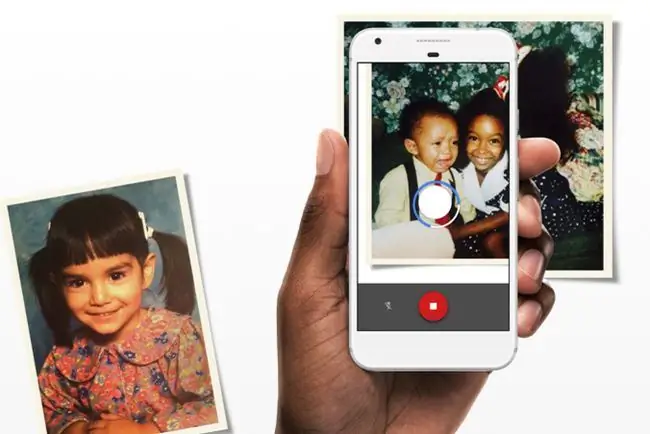
Какво харесваме
- Безплатно.
- Прави едно нещо, но го прави добре.
- Съхранява вашите сканирания в Google Photos.
- Прост и лесен за използване за качествени снимки.
- Бързият процес на сканиране ефективно елиминира отблясъците.
Какво не ни харесва
- Дълбока връзка към услугите на Google; отблъскващо за хора, които ценят личното си пространство.
- Просто скенер; няма смислени инструменти за редактиране в приложението.
Ако обичате бързо и лесно, Google PhotoScan ще задоволи нуждите ви за дигитализиране на снимки. Интерфейсът е прост и по същество всичко, което PhotoScan прави, е да сканира снимки, но по начин, който на практика избягва страховитите отблясъци. Приложението ви подканва да позиционирате снимка в рамката, преди да натиснете бутона на затвора. Когато се появят четирите бели точки, вашата задача е да преместите смартфона така, че центърът да се изравни с всяка точка, една по една. PhotoScan прави петте моментни снимки и ги свързва заедно, като по този начин коригира перспективата и елиминира отблясъците.
Общо взето отнема около 25 секунди за сканиране на една снимка - 15 за насочване на камерата и 10 за PhotoScan до обработка. В сравнение с много други приложения, резултатите на PhotoScan поддържат много по-добро качество/рязкост въпреки тенденцията да излизат малко по-експонирани. Можете да преглеждате всяка сканирана снимка, да регулирате ъглите, да завъртате и изтривате, ако е необходимо. Когато сте готови, едно натискане на бутон групово запазва всички сканирани снимки на вашето устройство.
Изтегляне за:
Photomyne
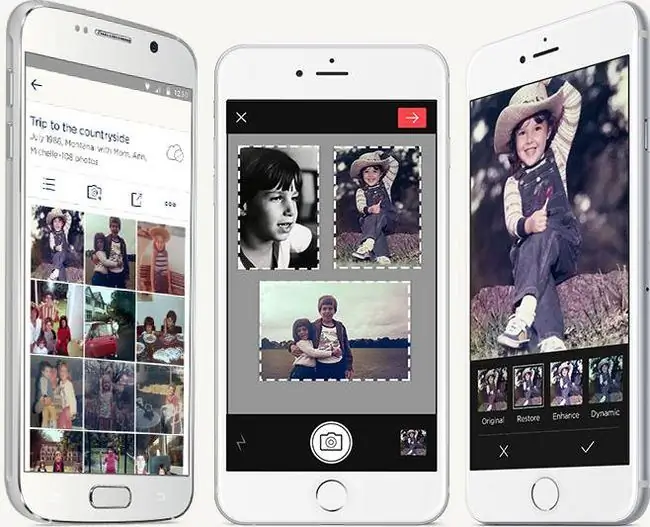
Какво харесваме
- Чисто приложение, което поддържа няколко снимки в едно сканиране.
- Страхотни инструменти за запазване на вашите сканирания.
- Сканира и дигитализира няколко снимки едновременно.
- Точно изрязване на изображението и автоматично завъртане.
Какво не ни харесва
- Модел на абонамент.
-
Качеството на сканираните изображения не е толкова добро, колкото при други приложения.
Едно от предимствата на използването на плосък скенер (с подходящ софтуер) е възможността за сканиране на няколко снимки наведнъж. Photomyne прави същото, като извършва бърза работа по сканиране и идентифициране на отделни изображения във всеки кадър. Това приложение може идеално да спести време, когато се опитвате да дигитализирате изображения, намерени в албуми, съдържащи множество страници, пълни с физически снимки.
Photomyne се отличава с автоматично откриване на ръбове, изрязване и завъртане на снимки - все още можете да влезете и да направите ръчни корекции, ако желаете. Има и опция за включване на имена, дати, местоположения и описания на снимките. Цялостната точност на цветовете е добра, въпреки че други приложения вършат по-добра работа при минимизиране на количеството шум/зърнистост. Photomyne ограничава броя на безплатните албуми за потребители, които не са абонирани, но можете лесно да експортирате (напр. Google Диск, Dropbox, Box и т.н.) всички дигитализирани снимки за безопасно съхранение.
Изтегляне за:
Microsoft Lens
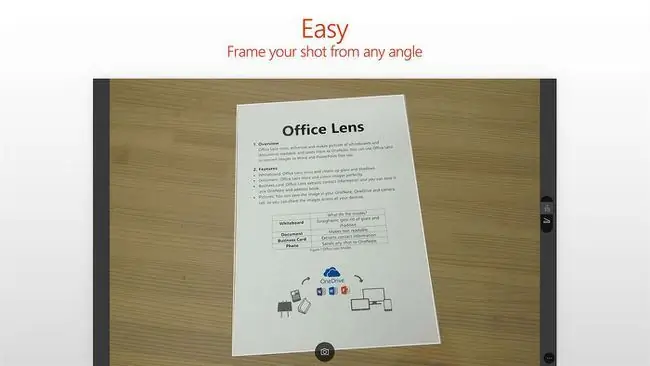
Какво харесваме
- Приложението има стойност отвъд простото сканиране на снимки.
- Безплатно и обвързано с услугите на Microsoft.
- Работи бързо, с няколко основни инструмента за редактиране.
- Максимална резолюция на сканиране за по-ясни изображения.
- Добра точност на цветовете.
Какво не ни харесва
- Приложението не е оптимизирано за сканиране на снимки.
- Потенциалът на приложението блести най-ярко, когато е част от пълен набор от приложения на Microsoft.
Ако сканирането на снимки с висока разделителна способност е основен приоритет и ако имате стабилна ръка, равна повърхност и достатъчно осветление, приложението Microsoft Lens е избор. Въпреки че описанието рекламира ключови думи за производителност, документи и бизнес, приложението има режим за заснемане на снимки, който не прилага подобрена наситеност и контраст (те са идеални за разпознаване на текст в документи). Но най-важното е, че MS Lens ви позволява да избирате разделителната способност на сканиране на камерата - функция, пропусната от други приложения за сканиране - до максимума, на който вашето устройство е способно.
MS Lens е прост и ясен; има минимални настройки за регулиране и само ръчно завъртане/изрязване за изпълнение. Въпреки това сканиранията, извършени с помощта на MS Lens, обикновено са по-отчетливи, с разделителни способности на изображенията от два до четири пъти по-големи (на базата на мегапикселите на камерата) от тези от други приложения. Въпреки че зависи от околното осветление, цялостната точност на цветовете е добра - винаги можете да използвате отделно приложение за редактиране на снимки, за да прецизирате и коригирате снимките, сканирани от MS Lens.






